怎样在众民协同办公系统中进行排班 在众民协同办公系统中进行排班的方法
时间:2017-07-04 来源:互联网 浏览量:
今天给大家带来怎样在众民协同办公系统中进行排班,在众民协同办公系统中进行排班的方法,让您轻松解决问题。
在企业管理活动中,排班是很重要的一项工作,不同的员工需根据各种的工作性质进行工作交流,众民协同办公系统可以很灵活地进行排班管理,现在来看一下如何操作吧具体方法如下:
1用户选择【考勤管理】→【考勤排班】→【班次设置】,可以针对不同岗位的员工设计排班表。
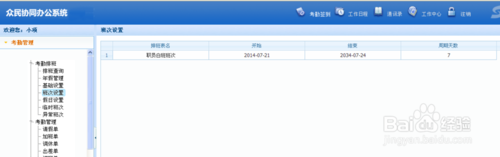 2
2在【班次设置】界面左下角,单击+添加一张排班表。打开“添加排班表”界面,单击输入栏,对排班表名和周期进行设置,同时在开始和结束一栏的日程表中选择日期,点击“确定”。添加班次界面,
注意:正常周期一般为7天,用户可根据自身需求设置,一旦设定周期,后续将无法再更改。
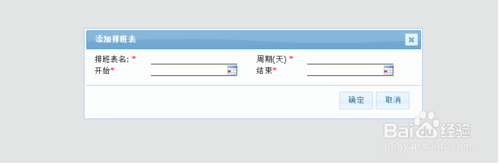 3
3双击已有的排班表,打开排班表,再单击排班表空白处,在弹出的“添加班次”界面中,设置班次的名称,班次时间,上下班是否签到,有效签到时间为上班前和上班后多久,迟到和早退的时间定义;同时点击“设置成员”,在弹出的界面中可以选择适用这个班次的部门员工等。设置完成后点击“确定”。
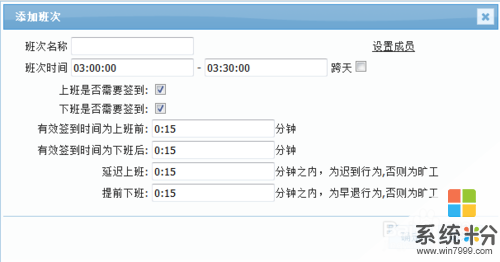 4
4职员白班班次排班表
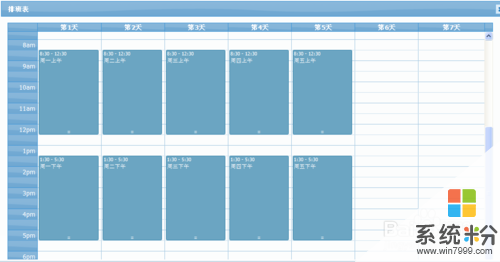
以上就是怎样在众民协同办公系统中进行排班,在众民协同办公系统中进行排班的方法教程,希望本文中能帮您解决问题。
我要分享:
相关教程
- ·怎么在excel中统计排名 excel进行排名 在excel中统计排名 excel进行排名饿的方法
- ·致远协同办公软件怎么改端口 致远协同办公软件如何改端口
- ·公众号地推的具体方法 公众号如何来进行地推
- ·怎样在微信公众平台群发信息? 在微信公众平台群发信息的方法
- ·怎样在不同系统的平板电脑间进行选择 在不同系统的平板电脑间进行选择的方法
- ·在QQ公众号申请认证空间的方法在QQ公众号申请认证空间的详细步骤
- ·戴尔笔记本怎么设置启动项 Dell电脑如何在Bios中设置启动项
- ·xls日期格式修改 Excel表格中日期格式修改教程
- ·苹果13电源键怎么设置关机 苹果13电源键关机步骤
- ·word表格内自动换行 Word文档表格单元格自动换行设置方法
电脑软件热门教程
- 1 电脑键盘逗号句号标点怎么打 电脑键盘上怎么打出句号
- 2 windows7旗舰版鼠标右键点选属性没反应怎么解决 windows7旗舰版鼠标右键点选属性没反应如何解决
- 3 怎么判断无线网卡是否支持5GHz频段【两种方法】 判断无线网卡是否支持5GHz频段【两种方法】的步骤
- 4如何解决不使用复制粘贴功能合并两个word文档 怎么在不使用复制粘贴功能合并两个word文档
- 5联通宽带如何升级100M 联通宽带升级的方法。
- 6华硕官方工程师教你笔记本电脑进水如何处理。 华硕官方工程师教你怎么解决笔记本电脑进水的问题。
- 7揪出占用Win8系统C盘空间的头目,找出解决方法
- 8惠普电脑怎样在惠普官网查找驱动程序 惠普电脑在惠普官网查找驱动程序的方法
- 9怎样使用网络人远程控制软件 使用网络人远程控制软件的方法有哪些
- 10Linux如何设置PostgreSQL远程访问 Linux设置PostgreSQL远程访问的方法
